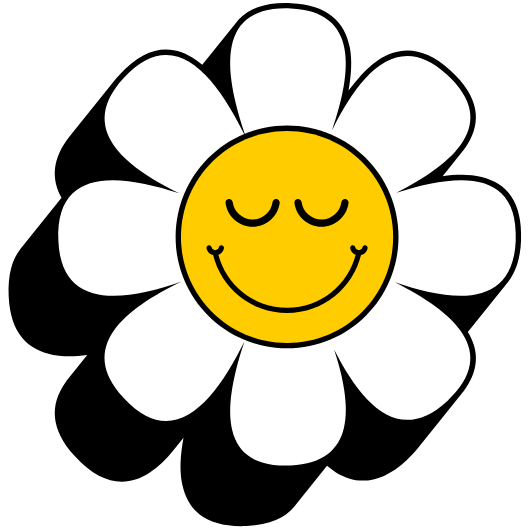스마트폰에 금융 정보, 사적인 사진, 중요한 업무 문서까지 모두 저장해두고 계신가요? 혹시라도 누군가 내 폰을 보게 될까 봐, 또는 폰을 분실하기라도 할까 봐 불안한 마음이 든 적 없으신가요? 이러한 걱정은 비단 여러분만의 것이 아닙니다. 디지털 시대에 개인정보 보호는 누구에게나 중요한 과제가 되었고, 수많은 사람들이 비슷한 고민을 안고 살아갑니다.
갤럭시 A55, 보안 폴더로 걱정 끝내는 방법
- 보안 폴더는 단순한 파일 숨기기 기능이 아닌, 스마트폰 안의 또 다른 독립된 스마트폰과 같습니다.
- 몇 번의 터치만으로 간편하게 설정하여 금융 앱, 개인 사진, 업무용 데이터를 완벽하게 분리하고 보호할 수 있습니다.
- 파일과 앱을 옮기는 것은 물론, 보안 폴더 자체의 아이콘과 이름까지 바꿔서 존재 자체를 감출 수도 있습니다.
가성비를 넘어 프리미엄을 넘보는 갤럭시 A55
갤럭시 A55는 단순히 가격이 저렴한 ‘가성비 스마트폰’ 또는 ‘보급형 스마트폰’이라는 수식어에만 갇히지 않습니다. 디자인, 성능, 그리고 보안까지 모든 면에서 사용자의 만족도를 높이기 위한 고민이 엿보이는 ‘중급기’의 새로운 기준을 제시합니다. 특히 강력한 개인정보 보호 기능은 이 스마트폰의 가치를 더욱 돋보이게 합니다.
강력한 심장, 엑시노스 1480의 성능
갤럭시 A55의 두뇌 역할을 하는 것은 삼성의 최신 칩셋인 엑시노스 1480입니다. 이전 모델에 비해 CPU와 GPU 성능이 모두 향상되어 앱 실행 속도나 화면 전환이 부드럽습니다. 이는 일상적인 사용은 물론, 어느 정도 사양이 필요한 게임을 즐길 때도 쾌적한 환경을 제공합니다. 넉넉한 RAM(램 용량)은 여러 앱을 동시에 실행하는 멀티태스킹 환경에서도 안정적인 성능을 뒷받침합니다. 물론 고사양 게임을 장시간 플레이할 경우 약간의 발열이 발생할 수 있지만, 전반적인 성능과 저전력 효율은 매우 만족스러운 수준입니다.
눈길을 사로잡는 디자인과 선명한 디스플레이
갤럭시 A55는 처음 손에 쥐었을 때의 그립감부터 만족감을 줍니다. 메탈 프레임을 적용하여 전작인 갤럭시 A54보다 한층 더 견고하고 고급스러운 느낌을 주며, ‘어썸 아이스블루’나 ‘어썸 라일락’과 같은 감각적인 색상은 디자인의 완성도를 높입니다. 6.6인치의 시원한 대화면 Super AMOLED 디스플레이는 120Hz의 높은 화면 주사율을 지원하여 웹 서핑이나 동영상 시청 시 부드러운 화면 움직임을 경험할 수 있습니다. 또한, 고릴라 글래스 빅터스+를 탑재하여 내구성까지 확보했습니다.
일상의 모든 순간을 담아내는 5000만 화소 카메라
후면에 탑재된 5000만 화소의 메인 카메라는 OIS(광학식 손떨림 방지 기능)를 지원하여 움직이면서 촬영하거나 어두운 환경에서도 흔들림 없는 선명한 사진과 동영상을 얻을 수 있습니다. 넓은 풍경을 담기 위한 초광각 카메라와 사물을 가까이에서 찍을 수 있는 접사 카메라도 탑재되어 다양한 상황에 맞는 사진 촬영이 가능합니다. 촬영한 사진은 기본 갤러리 앱의 사진 편집 기능을 통해 간단하게 보정할 수 있으며, 4K 해상도의 동영상 촬영도 지원하여 일상을 생생하게 기록할 수 있습니다.
당신의 사생활을 위한 철벽 방어, 보안 폴더
삼성페이, 통화 녹음과 함께 갤럭시 스마트폰을 사용하는 가장 큰 이유 중 하나로 꼽히는 것이 바로 ‘보안 폴더’ 기능입니다. 보안 폴더는 단순하게 파일을 숨기는 것을 넘어, 스마트폰 내부에 삼성 Knox라는 강력한 보안 플랫폼으로 보호되는 완전히 독립된 공간을 만들어 줍니다. 이곳은 별도의 암호, 패턴, 지문으로만 접근할 수 있어 해킹이나 분실의 위협으로부터 데이터를 안전하게 지켜줍니다.
왜 보안 폴더를 사용해야 할까
보안 폴더의 활용도는 무궁무진합니다. 금융 앱이나 인증서를 보안 폴더에 설치하면 외부의 악성코드나 해킹 시도로부터 자산을 보호할 수 있습니다. 다른 사람에게 보여주고 싶지 않은 개인적인 사진이나 동영상, 일기 등을 완벽하게 분리하여 보관할 수 있으며, 업무용 메신저나 앱을 설치하여 개인용과 업무용 공간을 분리하는 세컨폰처럼 활용할 수도 있습니다. 이는 업무용, 학생폰, 효도폰 등 어떤 목적으로 갤럭시 A55를 사용하든 매우 유용한 기능입니다.
| 활용 사례 | 설명 |
|---|---|
| 금융/인증 앱 보관 | 일반 공간과 완전히 분리된 곳에 금융 관련 앱을 설치하여 보안 강화 |
| 개인 사진 및 동영상 숨기기 | 다른 사람이 갤러리를 보더라도 노출되지 않는 나만의 비밀 공간 확보 |
| 업무/개인 공간 분리 | 동일한 메신저 앱을 2개 설치하여 계정을 분리, 세컨폰처럼 사용 |
| 중요 문서 및 메모 보관 | 계약서, 비밀번호 메모 등 민감한 정보를 안전하게 저장 |
갤럭시 A55 보안 폴더, A부터 Z까지 설정하기
보안 폴더 설정은 전혀 복잡하지 않습니다. 몇 단계만 거치면 누구나 쉽게 자신만의 비밀 공간을 만들 수 있습니다.
보안 폴더 활성화 첫걸음
먼저 초기 설정을 위해 스마트폰의 ‘설정’ 앱으로 들어갑니다. 그 다음 ‘보안 및 개인정보 보호’ 메뉴를 찾아 ‘보안 폴더’를 선택하세요. 처음 사용하는 경우, 삼성 계정으로 본인 인증을 하고 약관에 동의하는 과정이 필요합니다. 이후 패턴, PIN, 비밀번호 중 원하는 잠금 방식을 설정하고 지문 인식까지 추가하면 보안 폴더 생성이 완료됩니다.
파일과 앱을 안전하게 이동하기
보안 폴더를 만들었다면 이제 내용물을 채울 차례입니다. 갤러리 앱에서 숨기고 싶은 사진이나 동영상을 길게 누른 후, 오른쪽 아래의 ‘더보기’ 메뉴에서 ‘보안 폴더 공간으로 이동’을 선택하면 간단하게 파일을 옮길 수 있습니다. 앱의 경우, 보안 폴더 내에서 ‘+’ 버튼을 눌러 Play 스토어에서 새로 다운로드 받거나, 기존에 설치된 앱을 추가할 수 있습니다.
나만의 스타일로 보안 폴더 꾸미기
보안 폴더의 활용도를 높이는 숨겨진 기능 중 하나는 바로 아이콘과 이름을 바꾸는 것입니다. 보안 폴더 설정에 들어가면 아이콘 모양과 색상, 그리고 표시되는 이름을 자유롭게 변경할 수 있습니다. 예를 들어, ‘게임’이라는 이름과 게임기 아이콘으로 바꿔두면 다른 사람이 앱 목록을 보더라도 보안 폴더의 존재를 알아차리기 어렵습니다.
보안 폴더 200% 활용 꿀팁 및 주의사항
보안 폴더를 더욱 안전하고 편리하게 사용하기 위해 몇 가지 추가 설정을 알아두는 것이 좋습니다.
데이터 백업과 복원, 잊지 마세요
스마트폰을 교체하거나 초기화할 경우를 대비해 보안 폴더 데이터도 반드시 백업해야 합니다. 보안 폴더 설정 내 ‘백업 및 복원’ 메뉴에서 삼성 계정을 통해 데이터를 안전하게 백업할 수 있습니다. 주기적인 데이터 백업은 예기치 못한 분실이나 고장 상황에서 소중한 정보를 지키는 가장 확실한 방법입니다.
알림 설정으로 완벽한 프라이버시 유지
보안 폴더 안에 설치된 앱의 알림이 화면에 그대로 표시된다면 완벽한 사생활 보호라고 할 수 없겠죠. 보안 폴더 설정의 ‘알림 및 데이터’ 메뉴에서 앱별로 알림 표시 여부를 설정하고, 알림 내용 숨기기 기능을 활성화하여 잠금 화면이나 상단 바에 민감한 내용이 노출되는 것을 방지할 수 있습니다.
외장 메모리(SD카드) 활용 시 유의점
갤럭시 A55는 외장 메모리(SD카드) 슬롯을 지원하여 128GB 또는 256GB의 기본 저장 공간 외에 추가로 용량을 확보할 수 있습니다. 하지만 보안 폴더로 이동된 파일은 암호화되어 보호되기 때문에 기본적으로는 내장 메모리에 저장됩니다. 보안 폴더 내의 파일을 SD카드로 직접 이동하는 것은 보안 정책상 제한될 수 있으므로, 용량 관리에 유의해야 합니다.